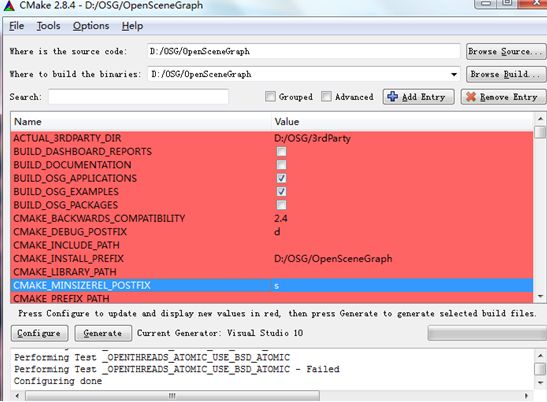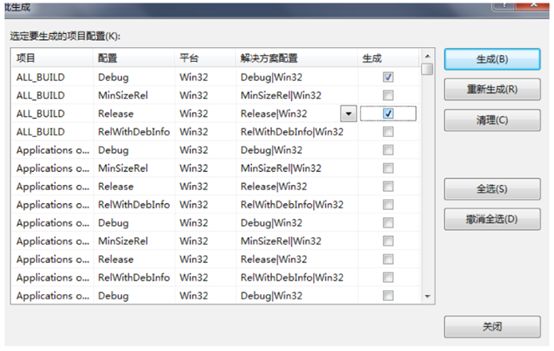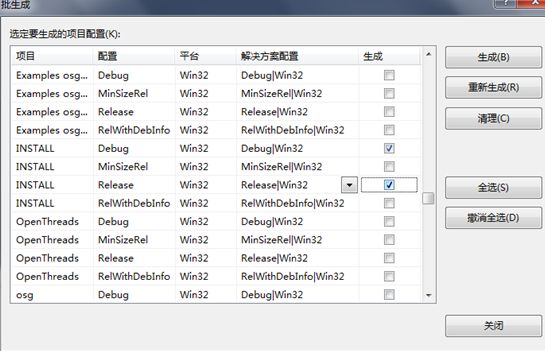实习总结(十一)---Win7+OSG+VS2010安装详细步骤
当我们遇到一个新的东西,不要害怕,要学会去慢慢接受新事物,新知识。其实在现实当中要学习,我们没接触过的事物还有很多,随着社会的发展,我们不得不加快步伐,在没接触前还不如提前主动去接触,主动去学习新鲜事物,一是提起另一番学习的兴趣,满足于现状而停滞不前。人人都在进步,而自己却原地踏步走,这就等于是退步了。
因为我最近做的一个东西要用到OSG,就开始学习它,首先是搭建运行环境,在这里分享一下初步成果:
一.相关准备
a) Osg源码
当前最新版:OpenSceneGraph的3.0.0.zip
下载链接:
http://www.openscenegraph.org/downloads/stable_releases/OpenSceneGraph-3.0/source/OpenSceneGraph-3.0.0.zip
b) Osg第三方库
3rdParty_VC10_x86_x64.zip
http://members.iinet.net.au/~bchrist/3rdParty_VC10_x86_x64.zip
c) 数据包
当前最新版:OpenSceneGraph-Data-3.0.0.zip
下载链接:
http://www.openscenegraph.org/downloads/stable_releases/OpenSceneGraph-3.0/data/OpenSceneGraph-Data-3.0.0.zip
d) 安装源码工具
cmake-2.8.4-win32-x86.exe。
二、编译准备
为了编译的顺利进行,将下载的文件组织如下:
在C盘建立一个OSG的文件夹,然后其他文件如下放置:
D:\OSG\OpenSceneGraph:源码解压后放于此
D:\OSG\3rdParty:第三方依赖库解压后放于此
D:\OSG\OpenScenGraph-Data-3.0.0.zip:数据包解压后放于此。
(各位读者可以根据自己的情况选择安装路径)
三.安装源码
a) 安装CMake之后,打开CMake -gui.exe
b) 源码OpenSceneGraph-3.0.0.zip解压后,将里头的CmakeLists.txt,拖到Cmake界面。
如图:
c) 点击Configure,选择Visual Studio 10(x86),finish后进行相关设置:
ACTUAL_3RDPARTY_DIR值D:/OSG/3rdParty; BUILD_OSG_EXAMPLES :ON CMAKE_INSTALL_PREFIX:D:/OSG/OpenSceneGraph/;
如下图:
e)点击Configure后,将Advanced打勾,将BUILD_MFC_ EXAMPLE设置为on,然后进行最后一次的Configure配置。
f)点击Generate,自此建构完成。
四.编译阶段
a) 用VS2010打开OpenSceneGraph.sln(此文件在D:\OSG\OpenSceneGraph下),生成-批生成,对All_BUILD进行生成,选择(Debug和Release两个版本),这段编译时间是很长的,估计4-5个小时。
b) 第1步完成后,再对INSTALL也进行相应生成编译。这段时间相应会短一点。
五.数据转移
在C盘新建OSG文件夹。
将D:\OSG\OpenSceneGraph下的bin,include,lib文件夹拷贝到C:\OSG下,将D:\OSG\OpenSceneGraph-Data-3.0.0下的数据拷贝到C:\OSG\data下;这几个文件是OSG需要的。
六.环境变量设置
对系统变量设置如下:
OSG_FILE_PATH: C:\OSG\data PATH:C:\OSG\bin;
可在命令行进行测试osgversion,osglogo,osgviewer cow.osg。
七.新建OSG项目测试
a) 在VS2010下新建WIN32控制台程序
b) 添加一个cpp
c) 输入以下代码:
#include<osgViewer/Viewer> #include<osgDB/ReadFile> int main( int argc, char **argv ) { osgViewer::Viewer viewer; viewer.setSceneData( osgDB::readNodeFile( "cow.osg" ) ); return viewer.run(); }
d)右键项目,选择“属性”,选择“VC++目录”,
在包含目录添加:C:\OSG\include
在库目录添加:C:\OSG\lib.
e) 打开项目属性的链接器,输入里,附加依赖项加上:
OpenThreadsd.lib osgd.lib osgDBd.lib osgUtild.lib osgGAd.lib osgViewerd.lib osgTextd.lib
f)运行,效果如下图: